¿Cómo puedo colocar raíces cuadradas o cúbica en Word?
Cuando pensamos en que hoy nos toca realizar un trabajo en Word donde le debemos colocar raíces cuadradas o cúbica, quizás nos imaginemos que es muy difícil. Puede que se nos venga a la mente cuando nuestro profesor de matemática nos explicaba un ejercicio donde colocaba en el pizarrón estos símbolos.
Pero la verdad, es que es muy fácil colocar estos símbolos, y en este artículo, veremos las respuestas a estas tres preguntas: ¿Cómo puedo sacar raíces desde mi teclado?, ¿Cómo puedo colocar raíces cuadradas en Word? y ¿Cómo puedo sacar una raíz cúbica en Word? Después analizaremos las ventajas y desventajas de utilizar las radicales en Word.

¿Cómo enumerar paginas en Word? [FÁCIL Y RÁPIDO]
Aprende cómo enumerar páginas en Word de manera sencilla y rápida.
¿Cómo puedo sacar raíces cuadradas desde mi teclado?
Para poder sacar las raíces desde tu teclado, es muy fácil, solo necesitas conocer ciertos atajos que te ofrece el teclado de tu computador. Realmente el conocerlo, te ahorrará mucho tiempo en el momento de trabajar en Word, ya que, con pocas teclas, lo que vas hacer es insertar, así que sigue este procedimiento:
- Ya estando en la hoja Microsoft Word, cliquea en el sitio donde deseas visualizar la raíz, ya sea la cuadrada o la cubica.
- Seguido, procede a tocar la tecla ‘ALT‘ y tenla presionada, seguidamente la tecla que tiene el número 2, 5 y por último la tecla número 1 y suelta la tecla ALT.
- Tienes que tener presente que las teclas de los números que vas a presionar, son los que están en la parte de arriba de las letras.
- Por último, vas a observar que te va a salir en el sitio ya escogido, la raíz cuadrada o cubica.
¿Cómo puedo colocar una raíz cuadrada en Word?
Para poder colocar raíces cuadradas en Word, es muy sencillo, solo requieres conocer unos atajos que te ofrece la hoja de Microsoft Word. Realmente el saberlo, te ahorrará mucho tiempo en el momento de trabajar en esta hoja, ya que, con pocas opciones que tiene inmersa, vas a colocar tu raíz cuadrada, así que sigue este procedimiento:
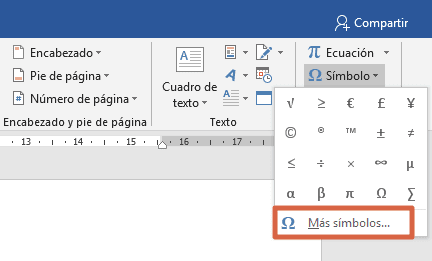
- Al abrir la hoja Word, lleva el puntero del mouse a panel que está en la parte de arriba llamada ‘Insertar‘.
- Posteriormente, sitúa una elección titulada ‘Símbolos‘, este símbolo esta en forma de una flecha que está apuntando hacia la parte abajo, procede a cliquearla. Al hacerlo, va a salir un menú que tiene un cuadro con distintos caracteres específicos, pero notarás que no está la raíz cuadrada.
- Como no está el símbolo buscado, tienes que buscar en la parte de abajo lado izquierdo, la elección titulada ‘Más símbolos‘. Va a surgir un panel con una gran diversidad de caracteres numéricos y otros símbolos más, parecidos a los textos.
- Ya en la parte de adentro del panel, vas a hallar un elemento titulado ‘Subconjunto‘ que obtiene una lista de elecciones, escoge ‘Formato de números’.
- Cuando ya la hallas escogido, se te expondrá en un cuadrito que está situado en el centro, todos los diferentes emblemas de caracteres numéricos que podrás utilizar.
- Como son una gran cantidad de emblemas, es necesario que busques con minuciosamente la raíz cuadrada, ya que no la verás a simple vista.Cuando ya la hayas hallado, escoge en la parte de abajo la elección titulada ‘Insertar‘, así te va a salir la raíz cuadrada en Word de manera automática.
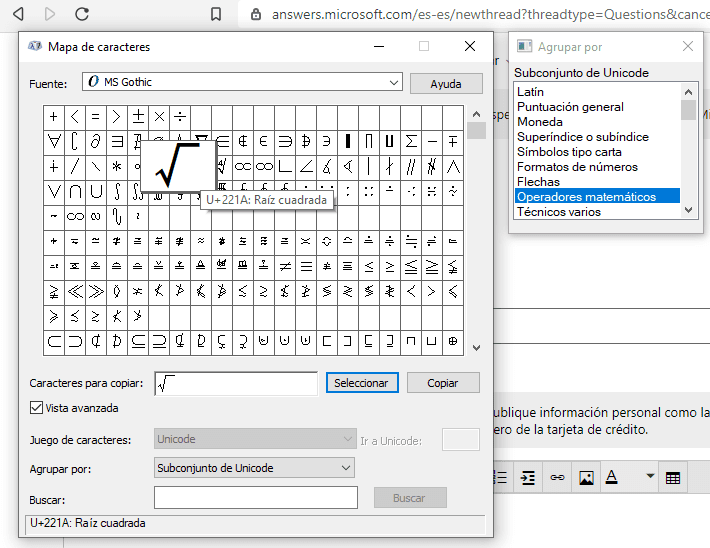
¿Cómo puedo sacar una raíz cúbica en Word?
Para poder sacar una raíz cúbica en Word, es muy simple, solo requieres conocer unos atajos que te ofrece la hoja de Microsoft Word. Realmente el saberlo, te ahorrará mucho tiempo en el momento de trabajar en esta hoja, ya que, con pocas opciones que tiene inmersa, vas a colocar tu raíz cúbica, así que sigue estas ordenanzas:
- Cuando estés en la hoja de Word, lleva el puntero del mouse a panel que está en la parte de arriba llamada ‘Insertar‘
- Prontamente, sitúa la alternativa titulada ‘Símbolo’, saldrá una flechita apuntando hacia abajo, cliquéala, y cuando visualices el símbolo de raíz cúbica arrástrala hacia la hoja de Word y listo.

Cómo crear un COLLAGE fácil en Word [Imágenes]
Aprende cómo crear un collage fácilmente en Word siguiendo las imágenes.
Ventajas y desventajas de utilizar las radicales en Word
Todo programa de Microsoft tiene sus ventajas y desventajas de uso, y tal es el caso de utilizarlas radicales en Word, así que sigue este artículo para que las conozcas.
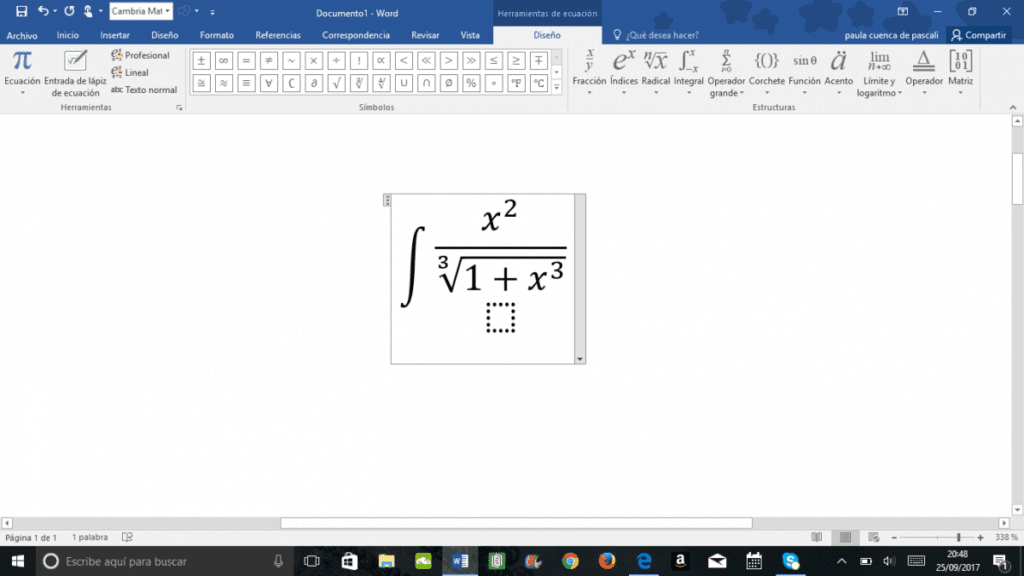
Ventajas de utilizar las radicales en Word: Entre las ventajas que tenemos, está el que te rectifica los errores ortográficos que puedes tener al realizar un trabajo. Otra, es que las radicales están en todas las hojas de Word, así que, con solo tener este programa en tu computador, lo puedes utilizar desde la comodidad de tu hogar. Este te accede a realizar documentos, incrustar imágenes y ver los textos, que se pueden crear de manera rápida, donde también los puedes editar.
Desventajas de utilizar las radicales en Word: Entre las desventajas que tenemos, es que las radicales en Word, tienen ‘seguridad tecnológica’ muy baja.